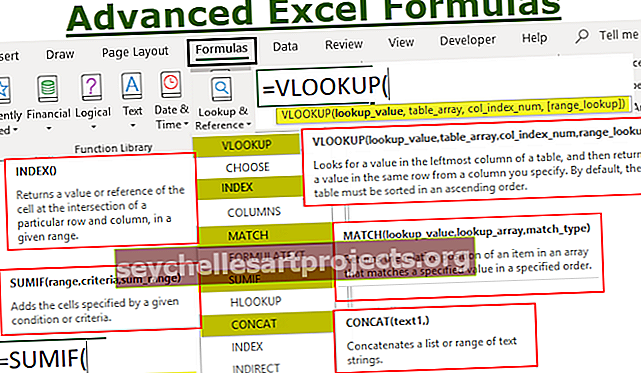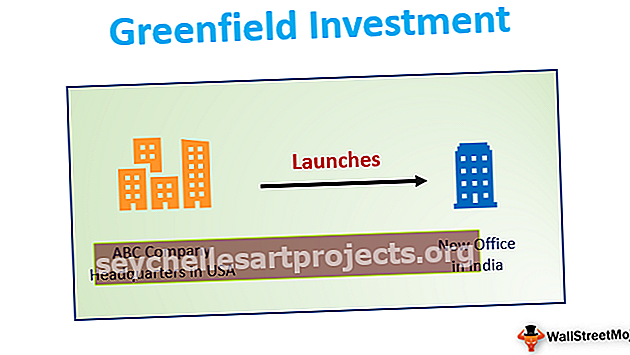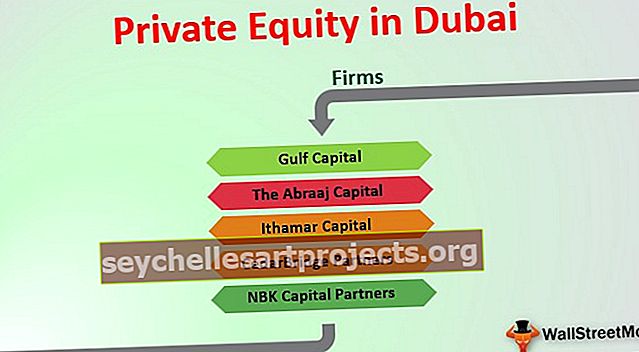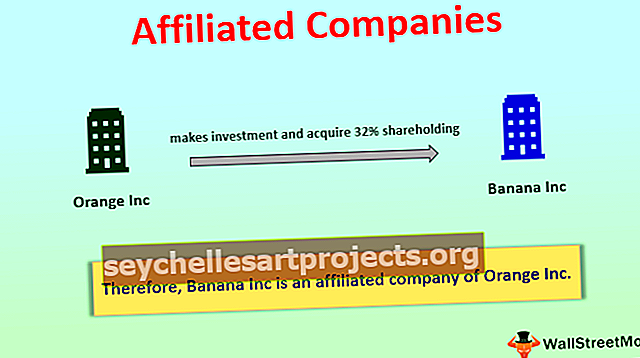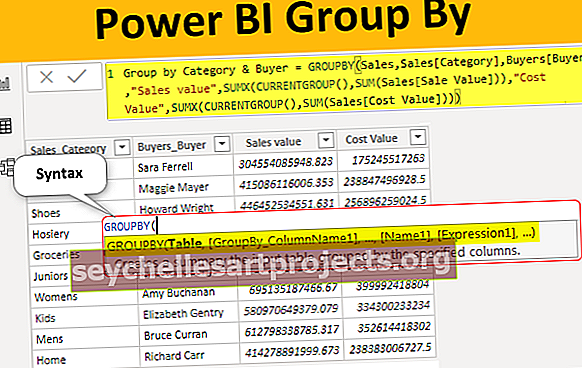Funkce AND v aplikaci Excel (vzorec, příklady) | Jak používat funkci AND v aplikaci Excel
Funkce AND v aplikaci Excel
Funkce AND v aplikaci Excel je kategorizována jako logická funkce; vrací pouze dvě hodnoty, které jsou PRAVDA a NEPRAVDA. This AND in Excel test the condition that is specified and returns TRUE, if conditions are met as TRUE, else it returns FALSE. Tato funkce se často používá s dalšími funkcemi aplikace Excel, AND v aplikaci Excel může významně rozšířit schopnosti listu.
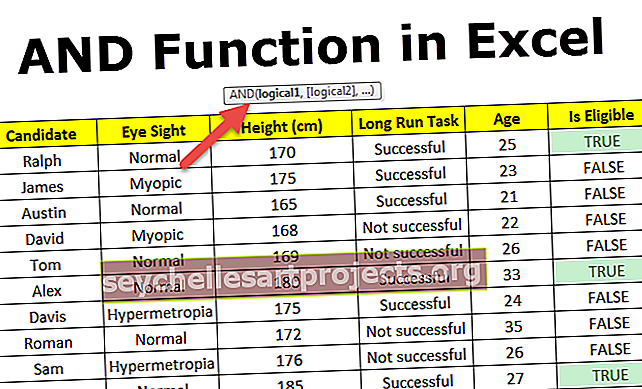
A vzorec v aplikaci Excel

Tento AND vzorec lze také psát jako
AND (podmínka1, [podmínka2],…)
Vysvětlení funkce AND v aplikaci Excel
logická 1 je první podmínka nebo logická hodnota, která se má vyhodnotit
logický 2 je volitelný argument, je druhou podmínkou nebo logickou hodnotou k vyhodnocení
V závislosti na situaci a požadavku může být testováno více logických výrazů (podmínek).
Funkce AND v aplikaci Excel vrací TRUE, pokud jsou všechny podmínky TRUE. Vrací FALSE, pokud je některá z podmínek FALSE.

Pokud všechny logické výrazy vyhodnotí na TRUE (první případ), funkce AND v aplikaci Excel vrátí TRUE a pokud některý z logických výrazů vyhodnotí FALSE (druhý, třetí a čtvrtý případ), AND v aplikaci Excel vrátí FALSE.
Pokud se argument logického výrazu vyhodnotí na čísla, místo logické hodnoty TRUE / FALSE se s nulovou hodnotou zachází jako s FALSE a se všemi nenulovými hodnotami jako TRUE.

A funkce v aplikaci Excel se často používá s funkcemi jako IF, OR a dalšími funkcemi.
Jak používat funkci AND v aplikaci Excel
Funkce AND v aplikaci Excel je velmi jednoduchá a snadno použitelná. Rozumíme fungování funkce AND v Excelu na příkladech.
Tuto šablonu aplikace Excel s funkcí AND si můžete stáhnout zde - šablonu aplikace Excel s funkcí ANDAND v Excelu Příklad č. 1
K dispozici je 10 hráčů a každý musí vyčistit všechny 3 úrovně, aby se stal vítězem, to znamená, že pokud hráč zruší úroveň 1, úroveň 2 a úroveň 3, bude vítězem, pokud nevymaže kteroukoli úroveň selže a nebude prohlášena za vítěze.

Pomocí funkce AND v Excelu zkontrolujeme, zda některá z úrovní není jasná, zda není vítězem. Takže použití vzorce AND ve sloupci E.
 Výstup:
Výstup:
Player 2 and player 10 have cleared all the levels, hence all logical conditions are TRUE, Preto, AND Excel functions give the output TRUE and for rest if any level out of all three was not cleared the logical expression identified as FALSE and the AND v aplikaci Excel vedlo k FALSE výstupu.

AND v Excelu Příklad č. 2
Použití funkce AND Excel s funkcí IF
Existuje seznam studentů s jejich procenty a chceme zjistit známky, kde jsou kritéria pro hodnocení uvedena níže v tabulce:

Pokud je procento větší než 90%, pak bude známka A +, když je procentní podíl větší nebo roven 90% a menší než 80%, pak bude známka A, a podobně ostatní známky na základě procenta a student je nevyhovující je procento menší než 40%.

Vzorec, který použijeme, je
= IF (B2> 90, „A +“, IF (AND (B280), „A“, IF (AND (B275), „B +“, IF (AND (B270), „B“, IF (AND (B260) , „C +“, IF (AND (B250), „C“, IF (AND (B240), „D“, „FAIL“)))))))
K výpočtu stupně studenta jsme použili vnořené IF v aplikaci Excel s více funkcemi AND excel.
IF vzorec testuje podmínku a dává výstup, pro hodnotu podmínky, pokud je TRUE else, vrátí hodnotu, pokud je FALSE.
= if (logical_test, [value_if_TRUE], [value_if_FALSE])
První logický test, v tomto případě, je B2> 90 , pokud je to TRUE, pak je Grade 'A +', pokud tato podmínka není TRUE, pokud zkontroluje příkaz po čárce a znovu zadá další podmínku if, ve které musíme test 2 podmínky, tj. pokud je procento větší než 80 a procento menší nebo rovné 90, logické příkazy jsou
B280
Protože musíme testovat dvě podmínky společně, použili jsme funkci AND Excel. Pokud má tedy B280 hodnotu TRUE, bude známka 'A', pokud tato podmínka není TRUE, IF zkontroluje příkaz za čárkou a znovu zadá další podmínku IF a bude pokračovat v kontrole každého příkazu, dokud se poslední závorka nezavře. V posledním příkazu IF zkontroluje, procento 40, tedy poslední příkaz IF vyhodnotí stupeň 'D', jinak vyhodnotí 'FAIL'.

AND v Excelu Příklad č. 3
Použití funkce AND excel s funkcí IF
Ve sloupci B je seznam zaměstnanců a výše prodeje, na základě výše jejich prodeje jsou každému zaměstnanci přiděleny pobídky. Kritéria motivace k prodeji jsou

Musíme vypočítat motivaci každého zaměstnance na základě jeho výkonu za prolomení prodejní základny na základě kritérií uvedených výše v tabulce

Roman uskutečnil prodej 3000 $, obdrží pobídkovou částku 400 $ a David a Tom nebyli schopni prolomit prodej 1000 $ za minimální kritéria pro prodej pobídky, proto žádnou pobídku nedostanou.
Vzorec, který použijeme, je
= IF (AND (B2> = 3000), 400, IF (AND (B2> = 2000, B2 = 1500, B2 = 1000, B2 <1500), 100,0))))
Znovu jsme použili Nested IF v podmínkách aplikace Excel s více funkcemi AND excel, které testují všechny logické podmínky společně ve výše uvedeném vzorci k výpočtu pobídky zaměstnance k prodeji na základě částky prodeje, kterou provedl.


David a Tom nebyli schopni splnit motivační kritéria, proto je jejich motivační částka 0 $.
Vnoření funkce AND v aplikaci Excel
Vnoření znamená použití AND v aplikaci Excel jako argument v samotné funkci. Funkce vnoření v aplikaci Excel odkazují na použití jedné funkce uvnitř jiné funkce. Excel umožňuje vnořit až 64 úrovní funkcí.
AND v Excelu Příklad č. 4
Existuje seznam kandidátů, kteří se objevili pro zařazení do armády, pro které existují určité podmínky výběru.
Kritéria způsobilosti: Věk musí být větší nebo roven 18, ale méně než 35 let s výškou větší než 167 cm, zrak musí být normální a úspěšně dokončil dlouhodobý úkol

Zde použijeme Nested AND v aplikaci Excel ke kontrole kritérií způsobilosti.
Vzorec, který použijeme, je
= AND (B2 = „Normální“, C2> 167, D2 = „Úspěšné“, AND (E2> = 18, E2 <35))
Jak vidíte, máme, při použití více logických podmínek, abychom zkontrolovali, zda jsou vyhodnoceny jako PRAVDA, a pro věk jsme znovu použili funkci AND v aplikaci Excel ke kontrole, zda je věk větší nebo roven 18 a méně než 35 let.
Pro kontrolu věkových kritérií jsme použili funkci AND v aplikaci Excel uvnitř funkce AND.
 Výstup:
Výstup:
Všechna výběrová kritéria splnili tři kandidáti, Ralph, Alex a Scott. Jejich způsobilost se proto vypočítává jako PRAVDA pomocí funkce AND v aplikaci Excel a pro ostatní kandidáty FALSE.

Omezení funkce AND v aplikaci Excel
Funkce AND v aplikaci Excel může testovat více podmínek nepřesahujících více než 255 podmínek. V aplikaci Excel verze 2003 mohl AND v aplikaci Excel otestovat až 30 argumentů, ale v aplikaci Excel verze 2007 a novější zvládne až 255 argumentů.
Funkce AND v aplikaci Excel vrací #Value! Chyba, pokud jsou logické podmínky předány jako text nebo řetězec.